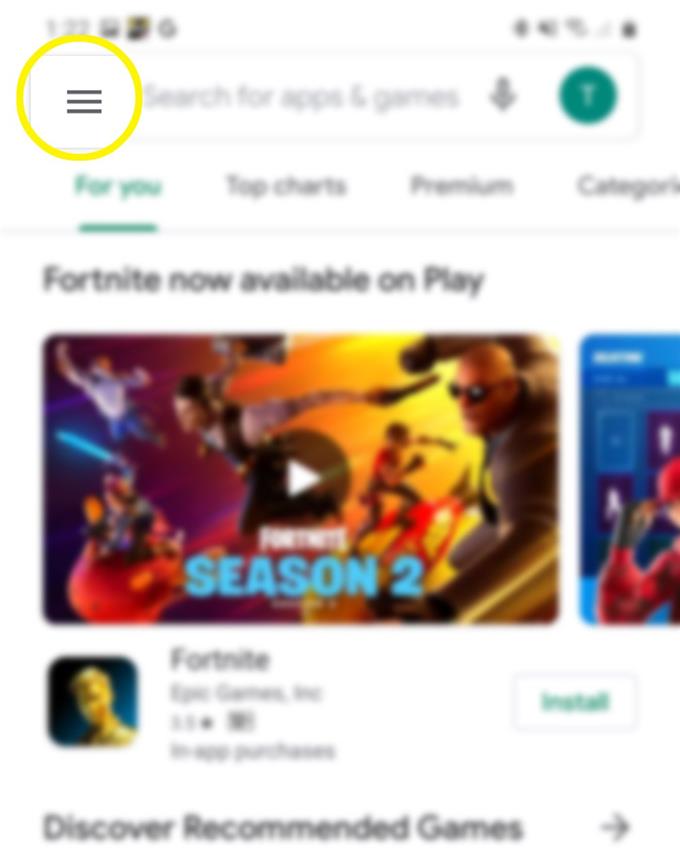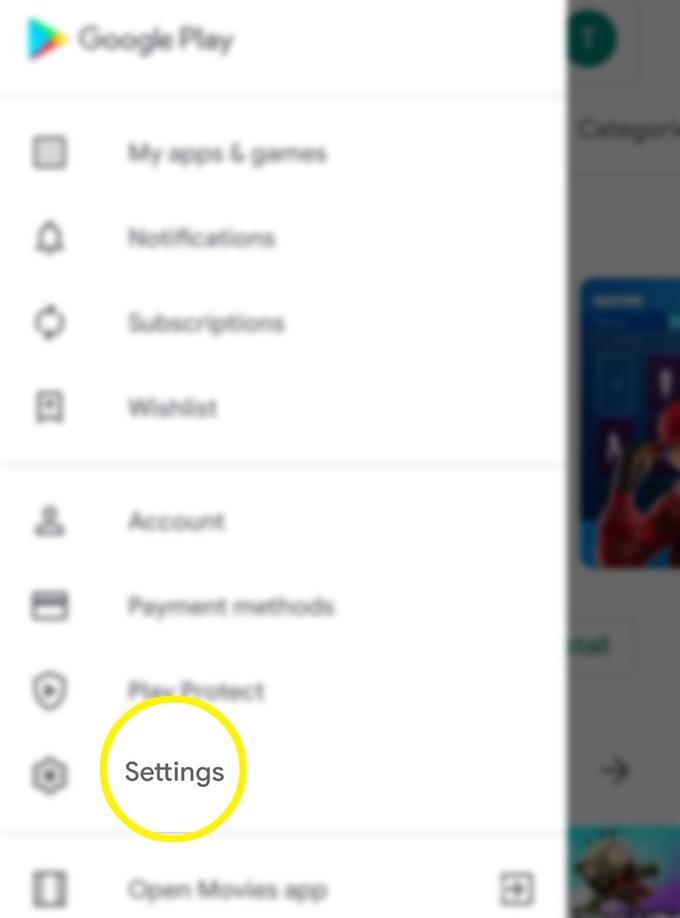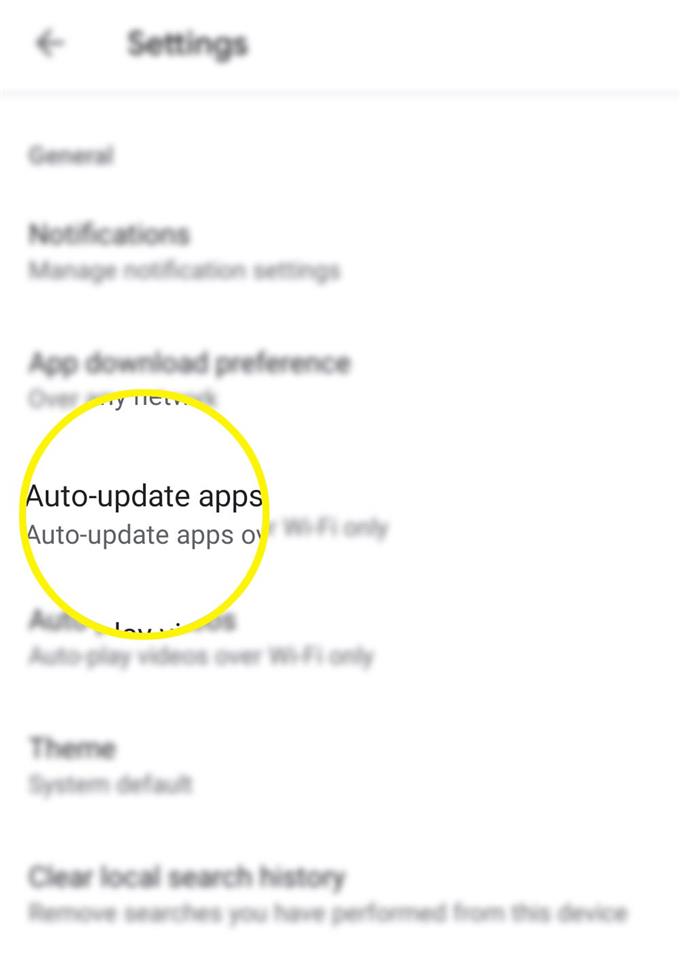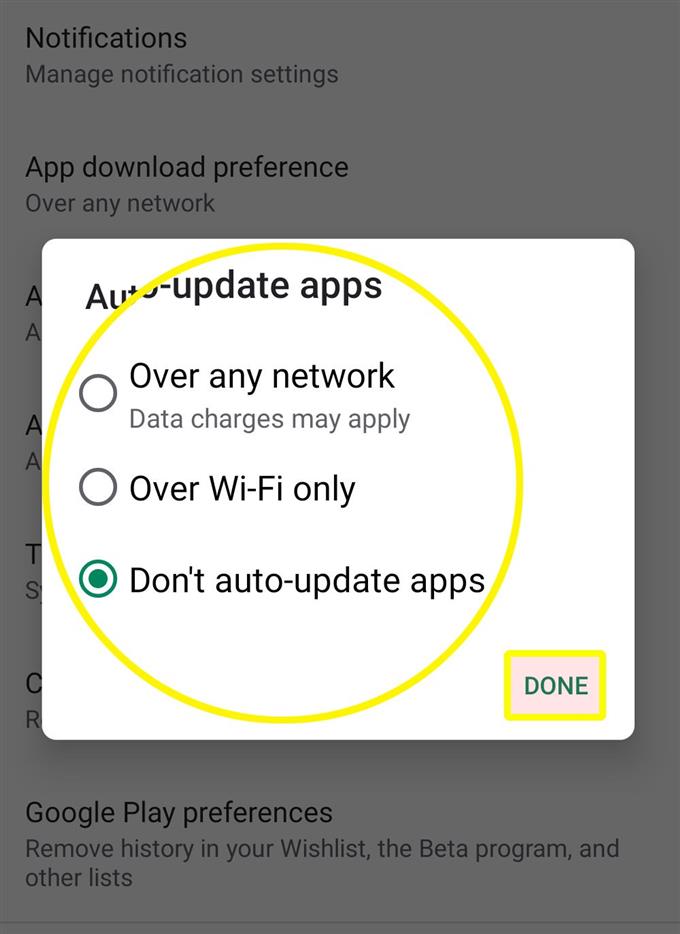Sovellusten pitäminen ajan tasalla on suositeltavaa varmistaa sovellustesi optimaalinen suorituskyky. Siksi automaattisen päivityksen käyttöönotto on edullista. Tästä huolimatta tämän asetuksen pitäminen voi aiheuttaa lisämaksuja, varsinkin jos puhelimesi käyttää matkapuhelindataa Internet-palveluihin pääsyyn. Silloin syntyy tarve poistaa automaattiset päivitykset käytöstä. Tämä viesti opettaa sinulle, kuinka hallita tätä ominaisuutta uudella Samsung Galaxy-älypuhelimellasi. Tässä on nopea kuvaus siitä, kuinka poistaa automaattiset päivitykset käytöstä ja ottaa ne käyttöön Galaxy S20: ssa.
Kolmannen osapuolen sovellukset tai Play Kaupasta lataamasi sovellukset saavat erilliset päivitykset vastaavilta kehittäjiltä. Jotta kolmansien osapuolien ohjelmistopäivitykset otetaan käyttöön, sinun on määritettävä laite päivittämään manuaalisesti ja / tai automaattisesti. Jos olet uusi Android ja tarvitset apua kolmansien osapuolten sovelluspäivitysten toteuttamiseen, tämä viesti auttaa sinua pääsemään alkuun.
Helppoa vaihetta automaattisen päivityksen käyttöönottamiseksi ja poistamiseksi käytöstä Galaxy S20: ssa
Tarvittava aika: 5 minuuttia
Seuraavat vaiheet auttavat sinua käyttämään ja hallitsemaan Galaxy S20: n automaattisen päivityksen ominaisuutta. Voit käyttää tätä henkilökohtaisena viitteenä, jos sinun on muokattava puhelimesi Play Kaupan sovelluksia uusien päivitysten asentamiseksi omien mieltymystesi mukaan..
- Siirry aloitusnäyttöön ja napauta sitten Play Kauppa -sovellusta.
Google Play Kauppa -sovellus käynnistyy sitten.

- Napauta Valikkokuvaketta Play Kauppa -sovelluksen näytön vasemmassa yläkulmassa.
Etsi vain kolmiulotteinen viivahaku hakupalkista.
Play Kaupan asetukset ja vastaavat vaihtoehdot näytetään seuraavaksi.
- Vieritä alas ja napauta Asetukset.
Näin avaat Play Kaupan asetukset ja vaihtoehdot, joita voit hallita.

- Napauta Automaattinen päivitys sovelluksia jatkaaksesi.
Esiin tulee ponnahdusvalikko, joka sisältää erilaisia tapoja päivittää sovelluksia.

- Jos haluat päivittää sovelluksia automaattisesti minkä tahansa verkon kautta, napauta valitaksesi Missä tahansa verkossa. Valitse muuten vain Vain yli Wi-Fi-yhteys, jos haluat päivittää automaattisesti Wi-Fi-internetin kautta.
Jos et halua päivittää sovelluksia automaattisesti, valitse Älä päivitä sovelluksia automaattisesti ilmoitetuista vaihtoehdoista ja napauta sitten Valmis vahvistaaksesi.Viimeksi tekemäsi muutokset heijastavat Play Kaupan asetuksia merkinnän alla Sovellusten automaattinen päivitys vaihtoehto.

Työkalut
- Android 10, yksi käyttöliittymä 2.0
tarvikkeet
- Galaxy S20, Galaxy S20 Plus, Galaxy S20 Ultra
Sen lisäksi, että sinulla on pääsy uusimpiin ominaisuuksiin, sovellusten pitäminen ajan tasalla auttaa ylläpitämään sovellusten vakautta.
Jos olet päättänyt olla asentamatta sovellusten päivityksiä automaattisesti, muista tarkistaa säännöllisesti saatavilla olevat sovelluspäivitykset säännöllisin väliajoin..
Voit tarkastella odottavia sovelluspäivityksiä avaamalla Play Kauppa -sovelluksen, siirtymällä sitten Omat sovellukset ja pelit ja napauttamalla Päivitykset-välilehteä.
Saatavilla olevat päivitykset näkyvät Päivitykset odottamassa -kohdassa.
Asentaaksesi odottavat sovelluspäivitykset valitsemalla sovelluksen ja päivittämällä sovellus seuraamalla näyttöön tulevia ohjeita.
Jos saat jostain syystä virheen yrittäessäsi ladata päivitystä, tarkista Internet-yhteys. Satunnaiset yhteysongelmat hitaasta selaamisesta ajoittaiseen tai internetyhteyden puuttumiseen ovat tyypillisiä syitä siihen, miksi sovelluksia ei päivitetä. Internet-yhteyden lisäksi myös säilytys on harkittavissa. Puhelimellasi on oltava riittävästi tallennustilaa päivitystiedoston allokoimiseksi.
Ja se kattaa kaiken tämän opetusohjelman. Pysy kirjautuneena kattavampien ohjeiden, vinkkien ja vinkkien suhteen, jotka auttavat sinua hyödyntämään uutta Samsung Galaxy S20-älypuhelinta.
Voit myös tarkistaa meidän YouTube-kanava nähdäksesi lisää älypuhelinten video-oppaita ja vianetsintäoppaita.
LUKAA myös: Kuinka yhdistää Galaxy S20 Windows-tietokoneeseen tai kannettavaan tietokoneeseen